| CATEGORII DOCUMENTE |
LUCRUL CU REGISTRI DE CALCUL
CREAREA UNUI NOU REGISTRU DE CALCUL
In momentul in care lansezi in executie aplicatia, Excel deschide un nou registru de calcul si ii atribuie un nume generic (ex: Book1). Daca aplicatia este deschisa si vrei sa creezi un nou registru de calcul atunci trebuie sa folosesti secventa FileNew.
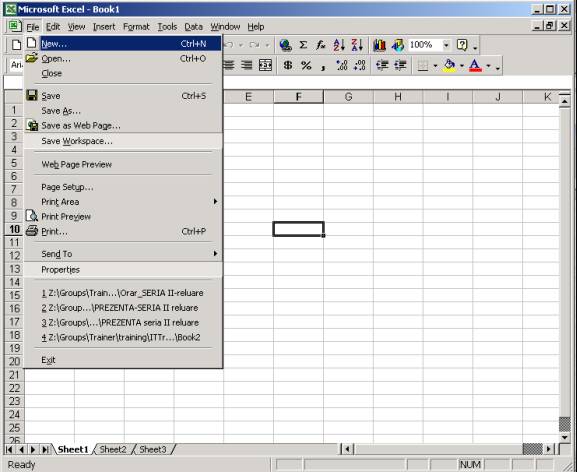
Cand apelezi la aceasta suita de comenzi se deschide o casuta de dialog care iti ofera posibilitatea sa deschizi un nou registru de calcul (accesand fisa General) sau un model implicit de registru de calcul care se numeste Template (accesand fisa Spreadsheet Solutions)
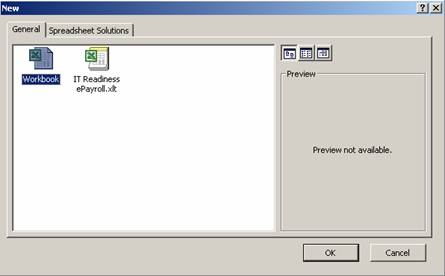
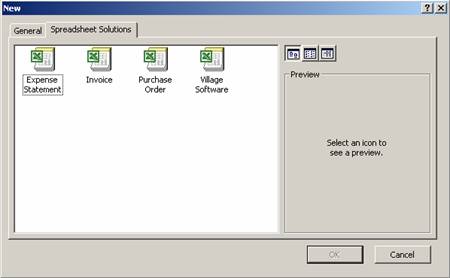
Template-ul este un model de registru de calcul completat cu denumiri de coloane, formule, etc. si care urmeaza sa fie completat cu date.
DESCHIDEREA UNUI REGISTRU DE CALCUL CREAT ANTERIOR
Atunci cand vrei sa deschizi un registru de calcul creat anterior trebuie sa folosesti secventa FileOpen
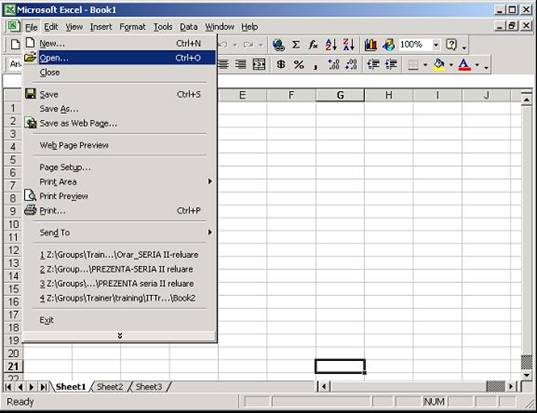
In urma apelarii acestei comenzi se deschide o caseta de dialog care iti permite sa ajungi la registrul de calcul dorit.
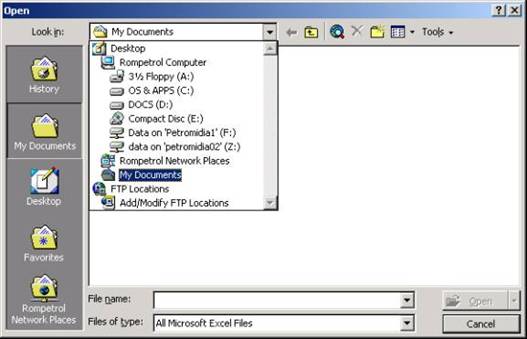
In campul Look in trebuie sa apara numele folderului unde se afla registrul de calcul dorit. Acest lucru il obtii facand click pe sageata din dreapta acestui camp, care iti permite sa navighezi pe resursele fizice ale calculatorului pana ajungi la locatia dorita. Comanda Open iti mai pune la dispozitie, tot in interiorul acestei casute, cateva optiuni si anume
![]() Permite
intoarcerea la un ecran anterior
Permite
intoarcerea la un ecran anterior
![]() Permite
intoarcerea la un nivel de subordonare superior
Permite
intoarcerea la un nivel de subordonare superior
![]() Permite
accesul rapid la browser ul de Internet
Permite
accesul rapid la browser ul de Internet
![]() Permite stergerea obiectului selectat
Permite stergerea obiectului selectat
![]() Permite crearea unui nou folder in folderul afisat in campul Look
in
Permite crearea unui nou folder in folderul afisat in campul Look
in
![]() Permite alegerea a diferite moduri de vizualizare a continutului unui folder
Permite alegerea a diferite moduri de vizualizare a continutului unui folder
precum si vizualizarea continutului fisierului
![]() Permite gasirea, stergerea,
tiparirea, etc. unui registru de calcul
Permite gasirea, stergerea,
tiparirea, etc. unui registru de calcul
O serie de alte butoane iti ofera alte facilitati:
|
|
Permite vizualizarea fisierelor cel mai recent utilizate |
|
|
Permite vizualizarea continutului folderului My Documents |
|
|
Permite vizualizarea continutului Desktop-ului |
|
|
Permite crearea de legaturi spre foldere de pe calculatorul personal sau din reteaua la care esti conectat sau la Internet |
|
|
Permite accesul la reteaua la care esti conectat |
Deschiderea registrului de calcul se face daca apesi butonul Open. Daca vrei sa renunti la deschiderea unui registru de calcul este suficient sa apesi butonul Cancel.
SALVAREA REGISTRILOR DE CALCUL
In timp ce introduci date de la tastatura acestea apar pe ecranul tau si volumul de informatie din registru de calcul creste. Daca ai un volum mare de date de introdus si de prelucrat exista la un moment dat riscul de a pierde informatia, din diferite cauze, deoarece aceasta exista numai pe ecran si in memoria RAM. Pentru a evita acest lucru este necesar sa creezi o copie de siguranta a registrului de calcul in calculatorul personal. Prima oara crearea unei copii se realizeaza cu secventa FileSave As. In urma efectuarii acestei comenzi se deschide o caseta de dialog unde poti atribui un nume registrului de calcul in lucru si locul unde sa fie salvat.
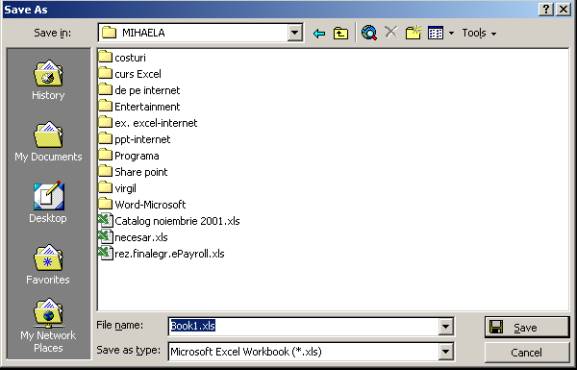
Dupa aparitia acestei casute trebuie sa specifici un nume pentru registrul de calcul in campul File name si locatia fisierului in campul Save in. Locatia fisierului poate fi orice folder de pe harddisk-ul personal sau orice folder pe care ai drepturi dintr-o retea de calculatoare. Initial, Excel iti ofera folderul My Documents dar tu il poti schimba selectand o noua resursa fizica sau un nou folder in meniul Save in. Numele registrului de calcul este urmat de extensia .xls. Dupa ce ai introdus numele unui registru de calcul trebuie sa faci click pe butonul Save ca sa finalizezi operatia de salvare. Toate subsecventele nou create de la ultima salvare vor actualiza registrul de calcul existent fara sa mai ceara numele lui. Salvarile ulterioare se realizeaza cu secventa FileSave.
|
Politica de confidentialitate | Termeni si conditii de utilizare |

Vizualizari: 2505
Importanta: ![]()
Termeni si conditii de utilizare | Contact
© SCRIGROUP 2024 . All rights reserved